word2003停止工作打不开怎么办
在Windows 7系统中打开办公软件Microsoft Office Word出现错误提示“Microsoft Office Word已停止工作”,那么怎么解决呢,下面让小编为你带来word2003停止工作打不开的解决方法。
word2003停止工作打不开解决方法:
方法一、 双击打开“计算机”在右上方的搜索框中输入“Normal.dot”,此时Win7系统会自动搜寻名称包含“Normal.dot”这个名称的文件,搜索的结果可能有很多相似的文件,但你只需要找到“C:UsersAdministratorAppDataRoamingMicrosoft Templates”这个路径下面的“Normal.dot”这个文件,然后将其删除即可。
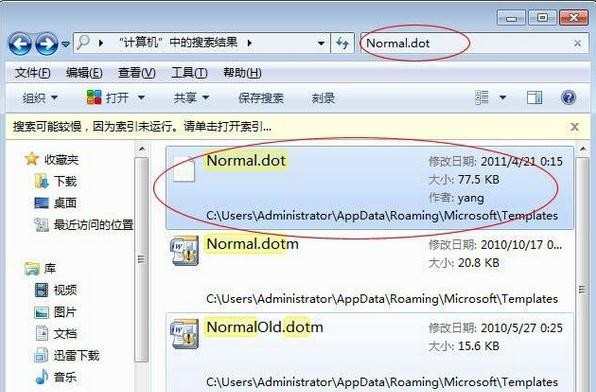
方法二、 打开系统左下方的“开始”按钮,在“搜索程序和文件”中输入“ Regedit ”,然后选择“Regedit.exe”进入注册表;
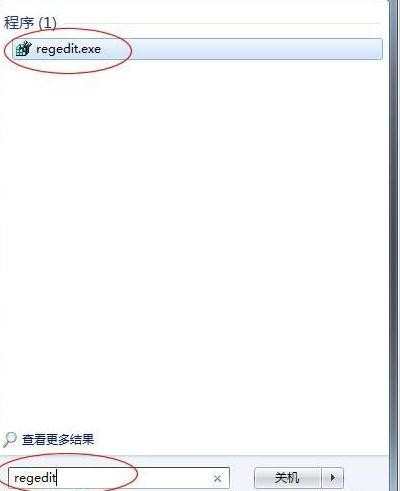
进入以后,找到如下:
HKEY_CURRENT_USERSoftwareMicrosoftOffice12.0Word
HKEY_LOCAL_MACHINESOFTWAREMicrosoftOfficeWordAddins
将上面两个文件夹word和addins重命名为word2和addins,就可以了。
方法三:
用安全模式打开word以后,新建一个文档如下图
在word后边就会出现下图,然后点击“本机上的模板”
在弹出的模板框,右键删除掉命名为“空白模板”的模板,点击确定,重启word即可正常打开
方法四:
①首先,关闭所有Office相关程序;
②点击“开始”菜单,选择“运行”,输入 regedit 进入注册表编辑器;
③依次展开,找到 HKEY_CURRENT_USERSoftwareMicrosoftOffice12.0Word
HKEY_LOCAL_MACHINESOFTWARE MicrosoftOfficeWordAddins(放word加载项的)
将上述两个文件夹word和addins重命名为word1 和addins1。
完毕后,再重新打开Word看看,OK,word2003 终于又可以正常使用了。
关于word2003停止工作的相关文章推荐:
1.解决word停止工作的五种方法
2.Word停止工作解决方法
3.Win7中Word已停止工作的多种解决方法
4.解决word已停止工作的两种方法
5.解决打开word停止工作的方法
6.word停止工作怎么办的解决方法
7.Word2013启动时停止工作怎么办
8.Word2013关闭时出现停止工作对话框怎么办
9.excel2003解决停止工作问题的方法

word2003停止工作打不开怎么办的评论条评论